華碩怎么離線重裝系統win7?華碩品牌作為所有品牌中深受用戶喜愛的一種,運行流暢,操作穩定。最近有部分用戶就好奇華碩筆記本要怎么進行離線重裝系統,今天小編就詳細給大家介紹下具體的華碩筆記本離線重裝win7系統步驟,一起看看吧。
注:提前制作韓博士離線安裝包,詳細教程可見:如何制作韓博士離線安裝包
1.打開離線安裝包,右鍵選擇離線安裝包后進行“裝載”,隨后打開韓博士裝機大師應用程序進行離線重裝。
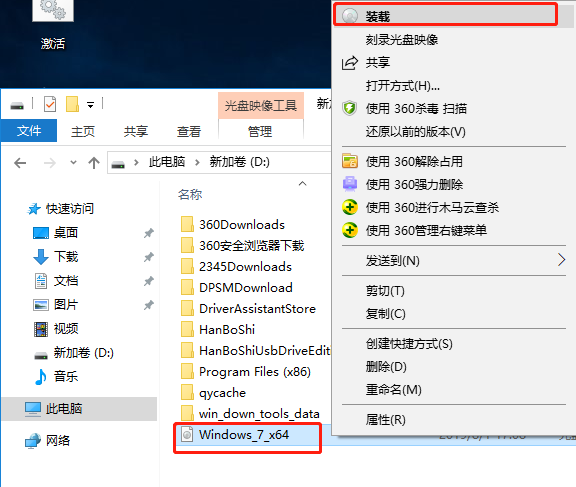
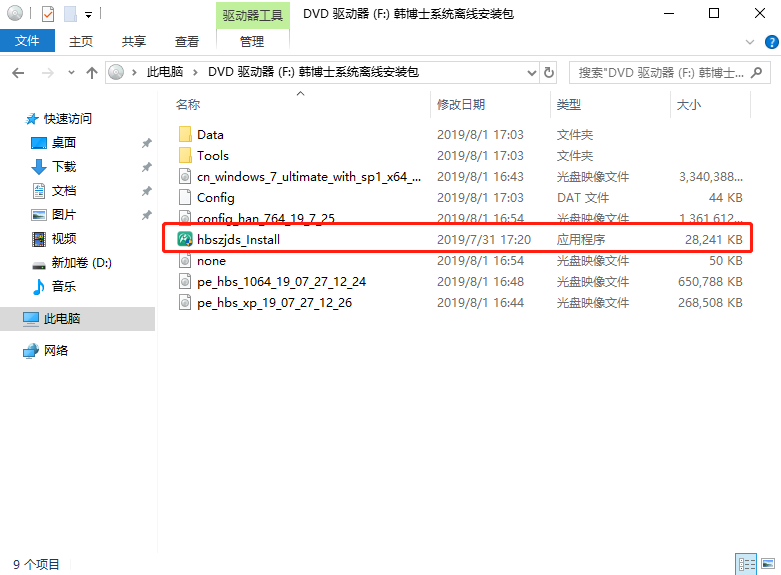
2.如果電腦本身為win7系統,又想繼續重裝win7系統,大家需要用到解壓工具解壓離線安裝包,隨后打開韓博士軟件進行離線重裝。
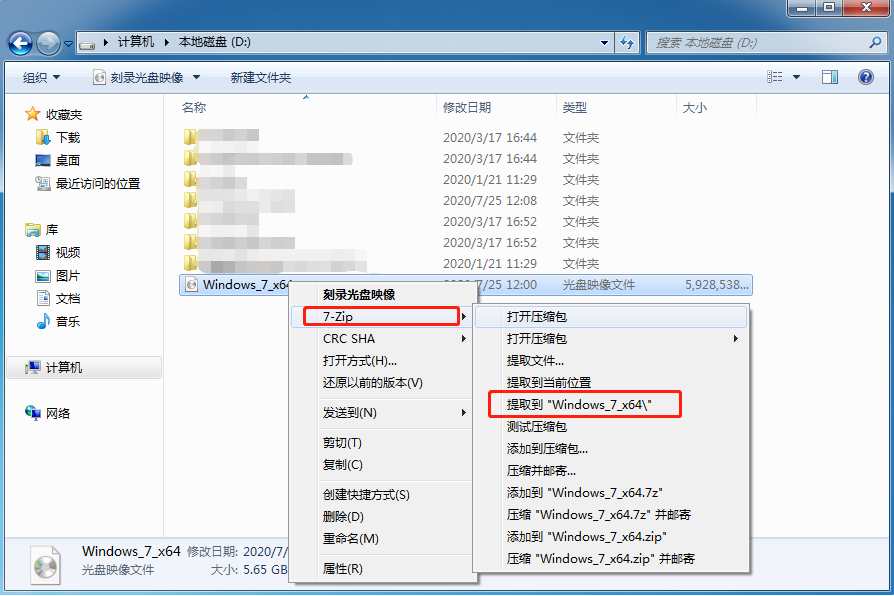
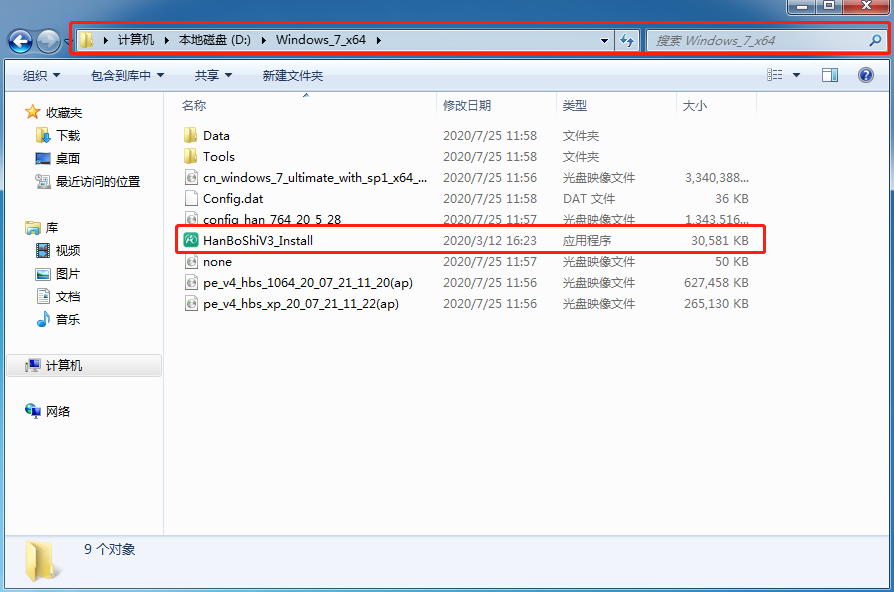
等韓博士檢測完電腦配置信息后在界面中勾選重要文件進行備份,最后點擊“開始安裝”系統。
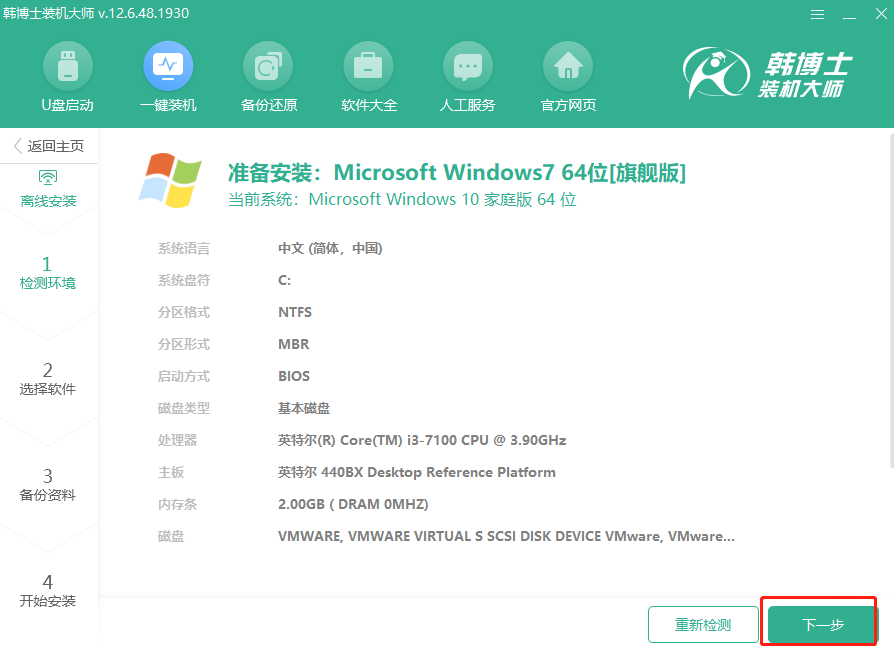
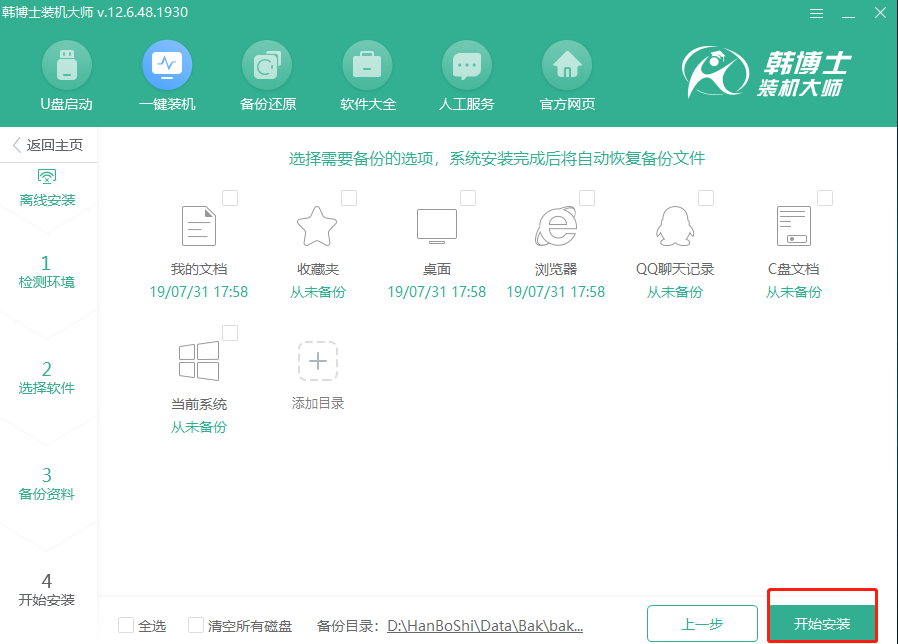 ?
?
3.韓博士會自動進行部署安裝環境,最后“立即重啟”電腦,開始選擇PE模式回車進入。
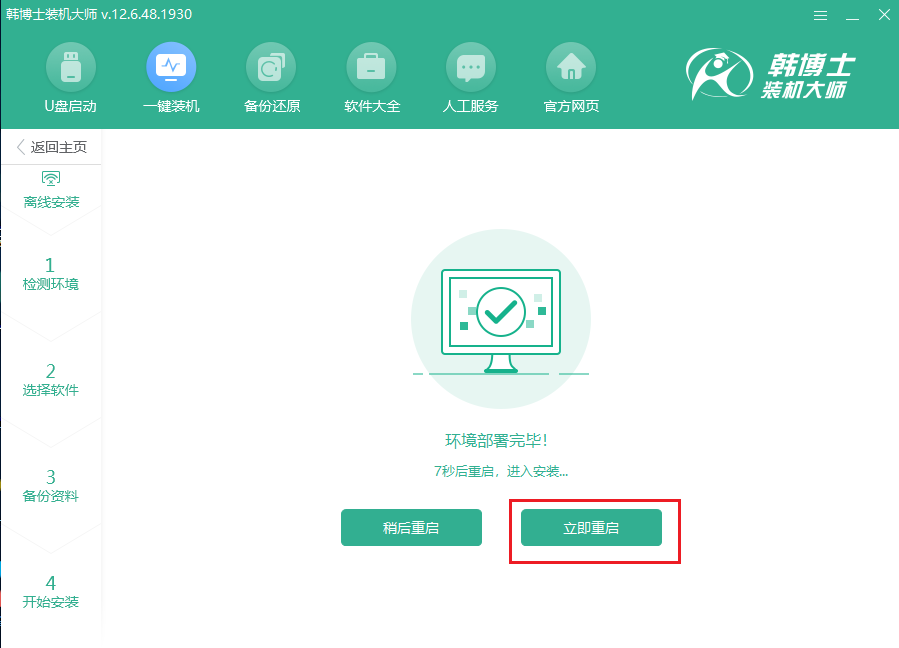
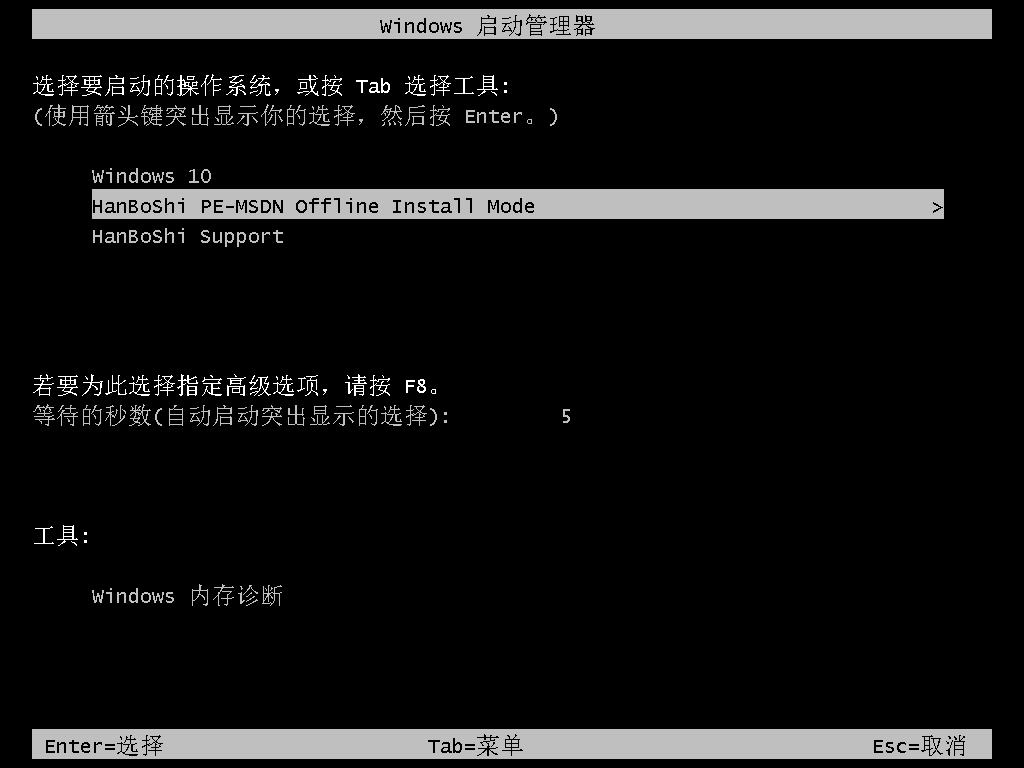
4.韓博士會進入安裝win7系統狀態,全程無需手動操作。
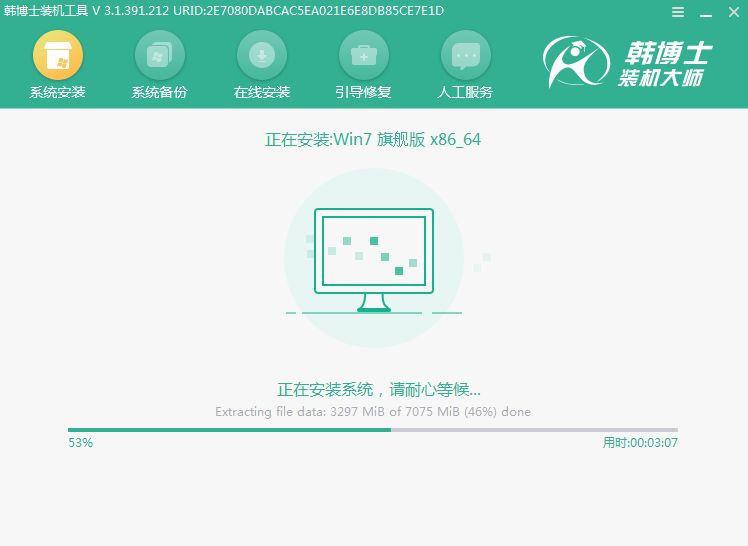
開始重啟電腦,經過多次重啟部署安裝,最終進入win7桌面,系統重裝完成。
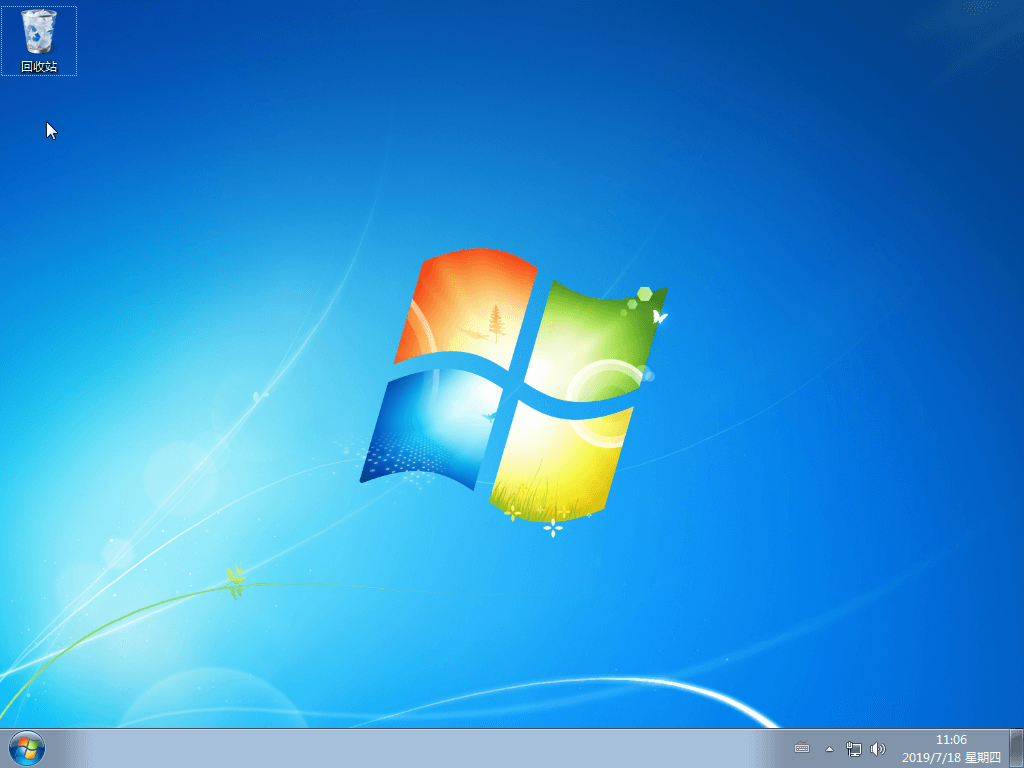
通過以上方法,華碩筆記本就成功進行離線重裝win7系統了,現在大家知道應該怎么進行操作了嗎?

